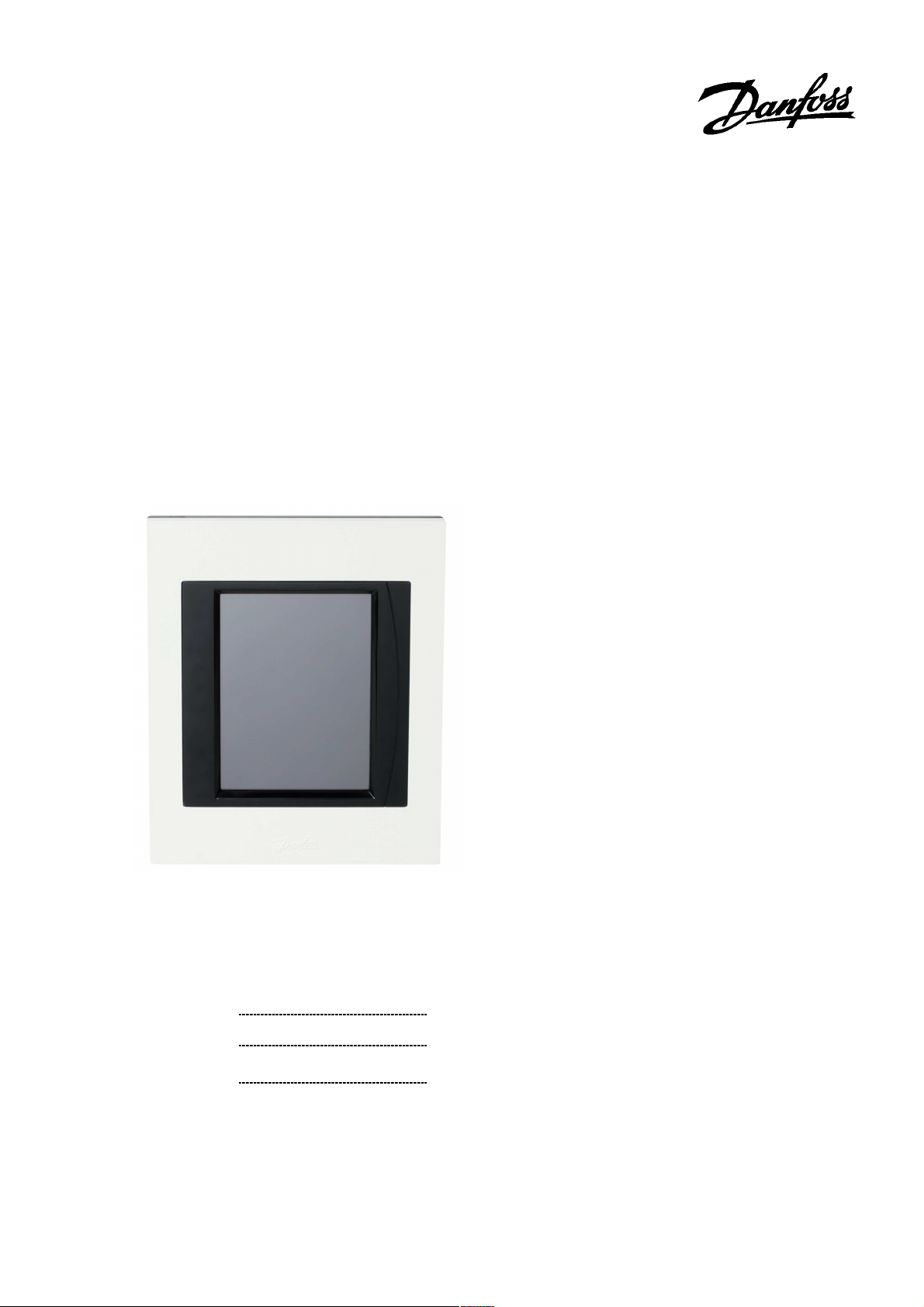
Software update
1
Introductie
Link-CC software update
Om te bepalen of het updaten van uw software voor uw persoonlijke wensen verbeteringen geeft,
hebben wij voor u de belangrijkste veranderingen beschreven in dit document.
Datum: 29-1-2014
Waarvoor worden software updates verstrekt
en wanneer kunt u deze toepassen.
2 Software installeren
Om de Danfoss link CC te voorzien van nieuwe
software volgt u nauwkeurig de omschreven
stappen.
3 Opmerkingen
Aandachtspunten bij installatie, instellingen en
toepassing.
4 Aanpassingen software
Omschrijving van de belangrijkste
aanpassingen in de software.
5 Aanbevelingen
Extra informatie.
www.living.danfoss.com
Software versie voor mini SD: V2.7.41
Software versie voor USB:
1
V3.1.41
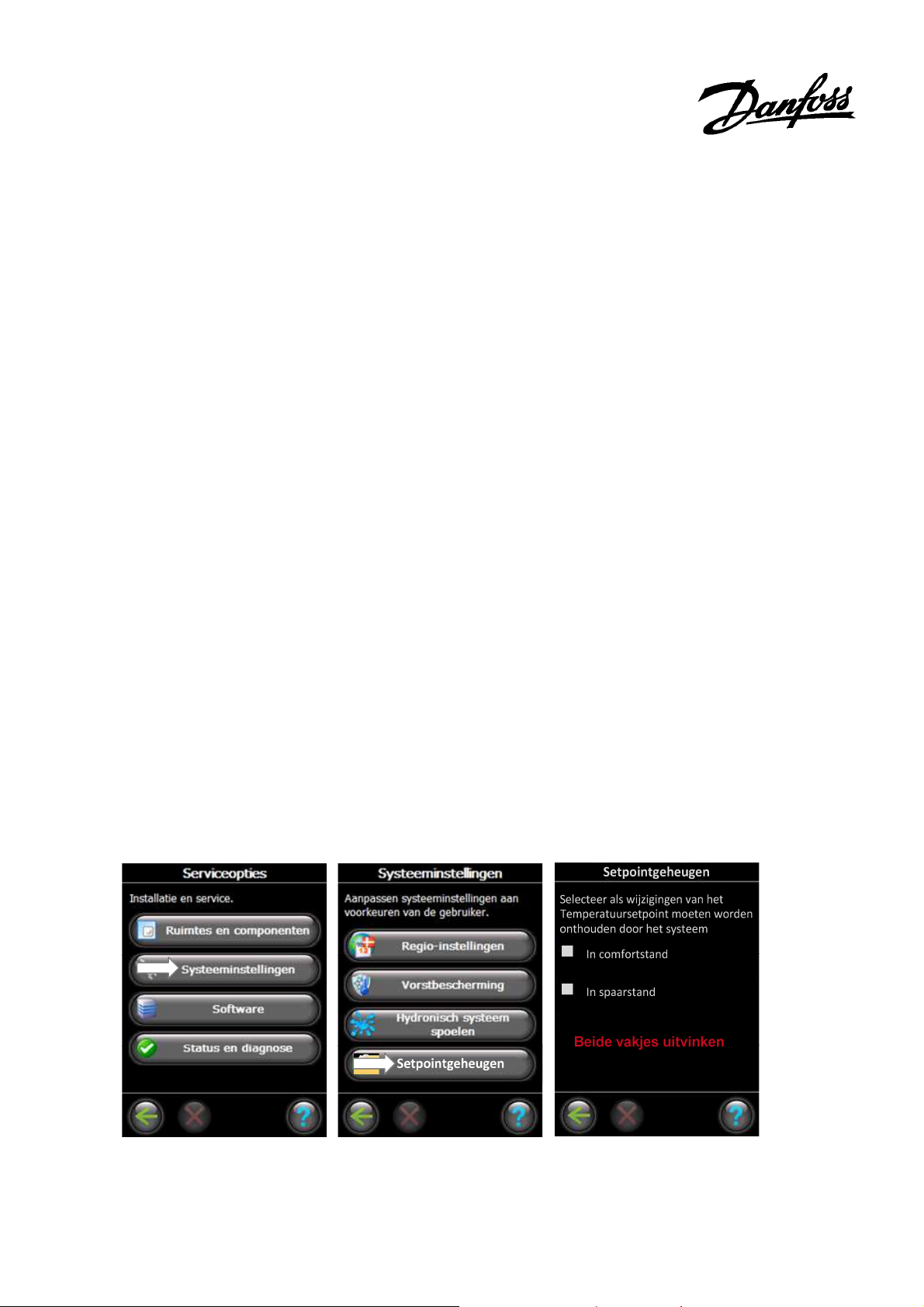
Software update
1. Introductie
Danfoss streeft ernaar om continu onze producten en oplossingen te verbeteren. Aan de hand van reacties van gebruikers doen wij aanpassingen aan
de software om onze producten nog beter te laten aansluiten op de wensen van onze klanten. Om te bepalen of het updaten van uw software voor
uw persoonlijke wensen verbeteringen geeft, hebben wij voor u de belangrijkste veranderingen beschreven in dit document.
2. Software installeren
Om de Danfoss link CC te voorzien van nieuwe software volgt u de onderstaande stappen om de upgrade op de centrale regelaar uit te voeren.
Afhankelijk van de uitvoering van de Link-CC heeft u hiervoor een USB-stick of een mini SD-card* nodig.
*Let op: de mini SD-card mag geen opslagcapaciteit groter dan 2 GB bevatten
Stap 1: Verwijder het witte kunstof kader van de Link-CC en druk met een pen op het rode knopje links van het scherm met de opschrift setup.
Stap 2: Maak de keuze voor software op de touchscreen.
Stap 3: Kies voor software upgrade.
Stap 4: Volg de instructie op het scherm en plaats de ‘TAR-file” met de software update op een USB stick of mini SD-card.
Gebruik bij voorkeur een pas geformatteerde USB stick, er mogen geen andere bestanden op de USB stick aanwezig zijn!
Stap 5: Volg de instructies op het scherm start upgrade. De upgrade kan 10 tot 20 minuten tijd in beslag nemen.
3. Opmerkingen
Het is mogelijk dat oudere en/of kleinere USB geheugensticks niet worden herkend. Wordt je geheugenstick niet herkend, probeer de update
opnieuw uit te voeren met een andere USB stick.
4. Aanpassingen software
Verbetering van de snelheid van de netwerktest.
Snellere reactie van Living Connect draadloze radiatorthermostaten wanneer deze zijn toegepast in combinatie met de Link-RS ruimtesensor.
Extra mogelijkheid voor het uitschakelen van het setpointgeheugen via het setup-menu onder instellingen. Door het setpointgeheugen uit te
schakelen zullen tussentijdse verhogen of verlagen van de ingestelde temperatuur geen verandering op de in het klokprogramma
geprogrammeerde temperatuur als gevolg hebben.
5. Aanbevelingen
Voor het beste resultaat doet Danfoss aanbevelingen met betrekking tot de configuratie van het systeem. Veel instellingen kunt u bereiken via het setup
menu, verwijder hiervoor het witte kunstof kader van de Link-CC en druk met een pen op het rode knopje links van het scherm met opschrift setup.
1. Uitschakelen setpoint geheugen
Navigatie: Setup menu Systeeminstelling Setpointgeheugen
2

Software update
2. Configuratie ketelcontact (alleen wanneer de Link-BR ketelrelais is toegepast bij uw CV-ketel)
Navigatie: Setup menu Systeeminstelling Ruimtes en componenten Componenten beheer Component configureren Ketelrelais Verwarming configureren.
Regeltype aanpassen:
Voorkeursinstelling bij verwarmingsinstallaties met uitsluitend radiatoren: TPI 6 cycli / uur
Voorkeursinstelling bij verwarmingsinstallaties met vloerverwarming: Automatisch aan/uit
Voorkeursinstelling bij verwarmingsinstallaties met vloerverwarming en radiatoren: Automatisch aan/uit
Regelreferentie aanpassen:
De belangrijkste vertrekken (zoals woonkamer, badkamer en kantoor) waar u absoluut de gewenste ruimtetemperatuur
wilt bereiken, markeert u als referentievertrek in het menu
TPI, 6 cycli/uur
3. Configuratie bij combinatie van Living Connect radiatorthermostaat en Link-RS ruimtesensor
Navigatie: Setup menu Systeeminstelling Ruimtes en componenten Bestaande ruimte beheren Bestaande ruimte configureren Selecteer ruimte Ruimteinstellingen
Soort regeling Radiatorconfiguratie
Bij het aanmelden van een Living Connect die geplaatst is in een ruimte met een Link-RS ruimtesensor gaat de voorkeur uit naar de
instelling van “verborgen radiator”.
* Let op! Deze instelling geeft alleen resultaat bij Living Connects met software versie SW3.02 of hoger (zie binnenzijde batterijklepje)
3

Software update
4. Configuratie reactiesnelheid van Living Connect radiatorthermostaten
Navigatie: Setup menu Systeeminstelling Ruimtes en componenten Bestaande ruimte beheren Bestaande ruimte configureren Selecteer ruimte Soort regeling
Verwarmingssysteemmodus.
Bij het aanmelden van Living Connect(s)* gaat de voorkeur uit naar de instelling “normale reactie”.
* Let op! Deze instelling geeft alleen resultaat bij Living Connects met software versie SW4.02 of hoger (zie binnenzijde batterijklepje)
4
5. Uitschakelen van de prognose regeling
Navigatie: Setup menu Systeeminstelling Ruimtes en componenten Bestaande ruimte beheren Bestaande ruimte configureren Selecteer ruimte Ruimteinstellingen.

Software update
6. Beperken van de mogelijkheid om Link-RS ruimtesensor uit te schakelen
Navigatie: Gebruikers menu Huisregeling Verwarmingsregeling Selecteer ruimte Ruimte configureren Ruimte beperkingen Restricties Ruimtebeperkingen
Het per ongeluk uitschakelen van de Link-RS ruimtesensor d.m.v. het plexiglas knopje aan de bovenzijde, kan ongewenst de ruimtetemperatuur
naar 6°C brengen. Om dit te vermijden verdient het de aanbeveling onderstaande instelling te wijzigen.
5
